Microsoft nedávno vydal své Windows 8 RTM(Release to Manufacturing) sestavení pro odběratele MSDN a TechNet. Lidé na celém světě brzy po ochutnání maloobchodních regálů budou moci ochutnat všechny nové příchuti operačního systému Windows. Do té doby si můžete prohlédnout naše předchozí pokrytí tipů a aplikací pro systém Windows 8 a seznámit se předem. V současné době by většina z vás už věděla, že společnost Microsoft ukončila nabídku Start a nahradila ji značkou Spanking Start Screen, která představuje všechny nainstalované aplikace v kachlovém designu. Dědovi by mohla chybět ta zářící orbita Start a snadno přístupná nabídka Start - nová úvodní obrazovka je také velmi uživatelsky přívětivá, pokud víte, jak z ní vytěžit maximum. Jednou z funkcí, které poskytuje, je to, že vám umožňuje vytvářet skupiny pro nainstalované aplikace. Můžete například seskupit své oblíbené aplikace do jedné kategorie nebo definovat samostatnou skupinu pro aplikace MS Office. V následujícím textu vysvětlím, jak můžete své aplikace uspořádat do různých skupin pro snadnější přístup a lepší ergonomii.
Nejprve musíte jít na začátekObrazovka, pokud tam již nejste. Úvodní obrazovka je snadno přístupná stisknutím klávesy Win na klávesnici, bez ohledu na to, kterou aplikaci jste otevřeli nebo zda jste na ploše. Tato obrazovka určitě poskytuje osvěžující způsob přístupu k aplikacím metra a zde se zobrazují všechny nainstalované aplikace.

Na úvodní obrazovce posuňte kurzor myši v pravém dolním rohu displeje, dokud neuvidíte miniaturní miniaturu Mínus (-) tlačítko. Klepnutím na toto tlačítko oddálíte všechny aplikace vedle sebe.
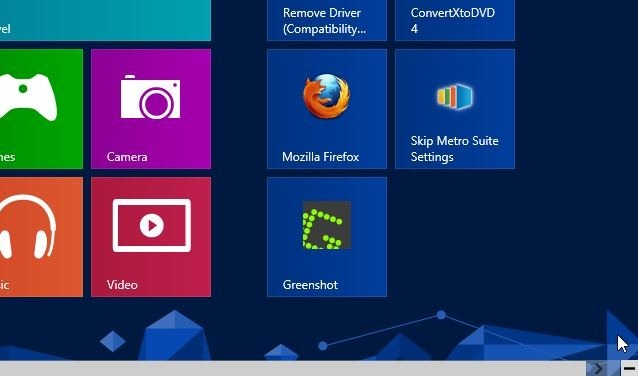
Tento režim poskytuje ptačí pohled na všechnynainstalované aplikace. Aplikace jsou technicky uspořádány automaticky (proto se pojem Dlaždice) nachází, ale můžete je seskupit se jmény a přesunout je z jedné skupiny do druhé. Klepněte pravým tlačítkem myši na skupinu názvů aplikací, která zobrazí Nová skupina tlačítko v levém dolním rohu. Klikněte na toto tlačítko a poté zadejte název skupiny, například Oblíbené aplikace, Nainstalované aplikace, Systémové aplikace atd. A klikněte na název.
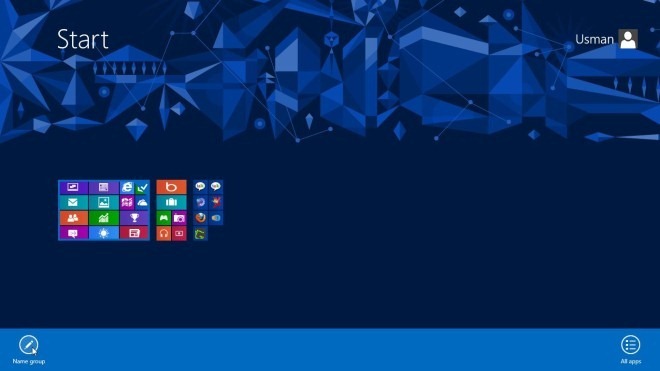
Pomocí této metody můžete vytvořit tolikrůzné skupiny, jak chcete, v závislosti na počtu aplikací ve vašem systému. A je to! Nyní budete mít všechny aplikace vedle sebe uspořádané pod různými jmény a bude to vypadat mnohem lépe.
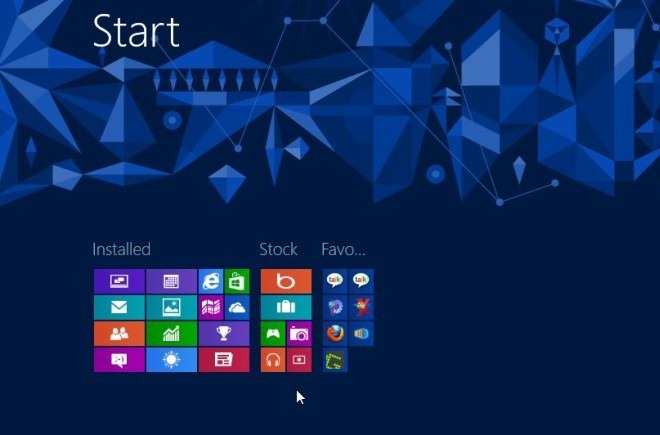













Komentáře